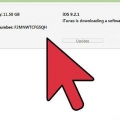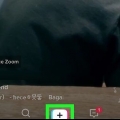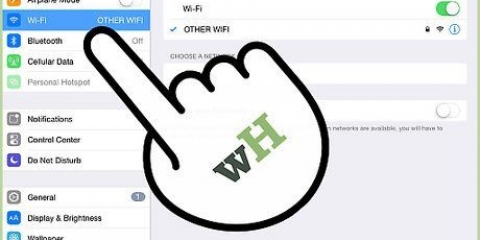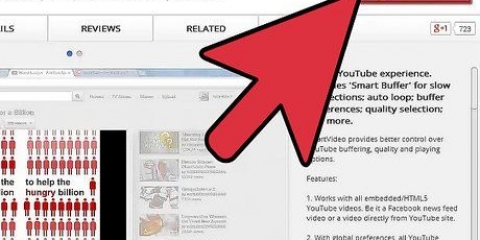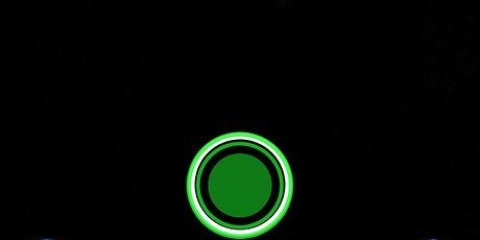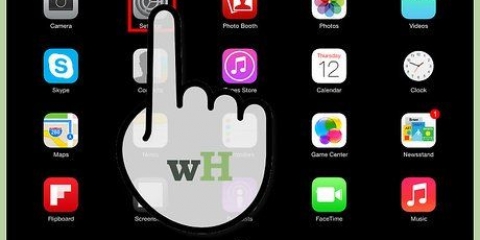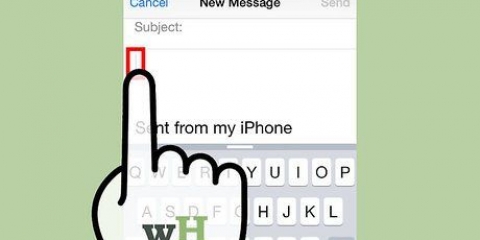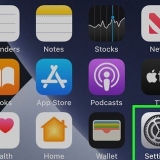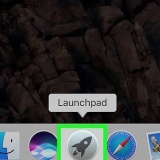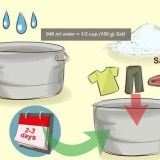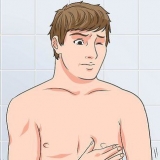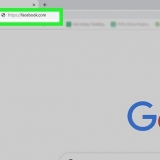3. Conecte el adaptador a su televisor. Hay una serie de opciones dependiendo de su televisor. Conexión de adaptadores Lightning más nuevos a través de HDMI. Enchufe un extremo del cable en el adaptador y el otro extremo en un puerto HDMI en su televisor. Los adaptadores más antiguos usan cables de componentes, que puede conectar a los puertos de colores de su televisor. 5. mira tus videos. La pantalla de tu iPad ahora se puede ver en tu TV. Use su iPad para abrir el video que desea ver en su televisor. Se verá ligeramente diferente en algunas aplicaciones (por ejemplo, Netflix muestra el logotipo de Netflix en el televisor hasta que seleccione un video). La forma en que el televisor inteligente se conecta a la red varía según el televisor. Lea el manual del usuario o consulte el sitio web del fabricante en línea para averiguar cómo conectar su televisor a su red.
Reproduce videos desde un ipad a tu tv
¿Tienes un buen video en tu iPad que quieras mostrar a todos?? Quiere ver Netflix en una pantalla grande en lugar de su iPad? Con el software y el hardware correctos, es muy fácil transmitir videos desde su iPad a su televisor. Vaya rápidamente al paso 1 para descubrir cómo.
Pasos
Método 1 de 3: AirPlay
1. Compruebe si su hardware es compatible con AirPlay. Para usar AirPlay necesitas un iPad 2 o posterior. El primer iPad no es compatible con AirPlay. Además, necesitas un Apple TV, segunda generación o más reciente.
- El iPad 2 salió al mercado en 2011. Los primeros iPads tienen el número de tipo A1219 o A1337.
- La segunda generación de Apple TV se lanzó en los Países Bajos en octubre de 2011.
- En ambos dispositivos la última versión de iOS girar. De esta manera, puede estar seguro de que la calidad de la imagen será la mejor posible.
2. Enciende tu TV y tu Apple TV. El televisor debe configurarse en el puerto al que está conectado el Apple TV. Si todo está conectado correctamente, verá la pantalla de Apple TV en su televisor.
Verifique la configuración en la sección AirPlay para ver si AirPlay está activado.
3. Conecta tu iPad a tu red. Para usar AirPlay, su iPad debe estar conectado a la misma red que su Apple TV. leer Este artículo para obtener una explicación de cómo conectar su iPad a una red inalámbrica. 4. Inicie el video que desea transmitir. Puede transmitir videos directamente a su Apple TV abriendo el video en su iPad y tocando el botón AirPlay. Puede controlar la reproducción con los botones del panel de control de su iPad. Varias aplicaciones admiten la transmisión a través de AirPlay, como Netflix. Use el botón Airplay dentro de la aplicación para enviar la señal a su Apple TV.
5. Transmite tu pantalla completa. Si prefiere transmitir su pantalla completa en lugar de videos específicos, puede activar el uso compartido de pantalla en el Centro de control.Si usa iOS 7, deslícese hacia arriba desde la pantalla de inicio para abrir el Centro de control, toque el botón AirPlay y seleccione Apple TV en el menú. Si está utilizando iOS 6, toque dos veces el botón de inicio y deslice la barra en la parte inferior hacia la derecha, toque el botón AirPlay y seleccione su Apple TV en el menú. Puede activar y desactivar la sincronización desde el Centro de control. Cuando la sincronización está activada, verás la misma pantalla en iPad y TV.
Método 2 de 3: adaptador A/V
1. Compre un adaptador A/V digital. Estos adaptadores son de Apple, con los que puedes conectar tu iPad a tu TV. Hay dos tipos de adaptadores: adaptadores para "relámpago" y adaptadores para "30 pines". Uso de iPads más nuevos "relámpago", el iPad 2 tiene la versión de 30 pines.
- El adaptador de 30 pines da una calidad ligeramente inferior.
2. Conecta el adaptador al iPad. Conecta el adaptador al puerto de carga de tu iPad. Introduce correctamente el enchufe para no dañar los pines (funciona igual que tu cargador).
Si su televisor no tiene un puerto HDMI, pero usa el adaptador Lightning, necesitará un segundo adaptador para convertir de HDMI a componente.
4. Enciende tu televisor. Seleccione la entrada correcta con el control remoto. El nombre se indica en las puertas, estos nombres corresponden a los nombres en el menú de selección de su televisor.
Método 3 de 3: Smart TV
1. Conecte su televisor inteligente a su red doméstica. Para transmitir desde su iPad a su televisor, debe tener un televisor que pueda conectar a su red y debe conectar el televisor a su red doméstica.
2. Descargar una aplicación de transmisión. Para poder enviar datos a su televisor, necesita una aplicación para conectar el televisor inteligente a su red. Una de las aplicaciones más populares es iMediaShare.
La versión gratuita te permite transmitir fotos y videos que ya están en tu iPad. Tendrás que pagar por otras opciones de transmisión.
3. Abre la aplicación. El contenido puede tardar un tiempo en cargarse en su iPad. Puedes seleccionar cualquier imagen o video en tu iPad. 4. Toca un video. Al seleccionar un video, aparecerá un menú con todos los dispositivos conectados a la red. Seleccione su televisor. Si no ves tu televisor, toca la opción "Otros (no detectados)" y sigue las instrucciones para detectar tu TV. 5. mira tu video. Después de seleccionar su televisor, el video comenzará a reproducirse en su televisor. Puedes controlar la reproducción en tu iPad desde el Centro de control.
Si la reproducción se entrecorta, la conexión inalámbrica puede ser la causa. Luego intente conectar el televisor con un cable Ethernet en lugar de WiFi, o asegúrese de que su iPad esté cerca de su enrutador.
Artículos sobre el tema. "Reproduce videos desde un ipad a tu tv"
Оцените, пожалуйста статью
Similar
Popular